Inhaltsübersicht
PDF ist für die meisten Menschen ein vertrautes Dateiformat. Adobe führte es erstmals 1993 ein und standardisierte es 2008, damit jeder PDF-Dateien erstellen und auf die dafür erforderlichen Werkzeuge zugreifen kann.
Heutzutage gibt es zu viele PDF-Editoren, und sie scheinen alle die gleiche Aufgabe zu erfüllen. Die meisten von ihnen sind Ihre Zeit nicht wert, aber es ist auch ziemlich schwierig, viel für umsonst zu erledigen. In diesem Artikel haben wir versucht, das zu vereinfachen, indem wir die besten Mac PDF-Editoren zusammengestellt haben.
Hier sind unsere Favoriten für die Bearbeitung und Erstellung von PDFs auf Ihrem Mac.
Wie man unter macOS in PDF druckt
Ihr Mac kann PDFs nativ erstellen, was bedeutet, dass fast jede Desktop-Publishing-Anwendung zu einem PDF-Editor werden kann. Sie werden auf Funktionen wie interaktive Formulare verzichten müssen, aber es gibt keinen schnelleren Weg, ein Dokument oder eine Webseite als PDF zu teilen.
Zum Exportieren als PDF unter macOS:
- Klicken Sie in Ihrem Editor, Browser oder einer anderen relevanten Anwendung auf Datei > Drucken.
- Suchen Sie das Dropdown-Menü PDF unten im Druckfenster. Klicken Sie darauf und wählen Sie Als PDF speichern.
- Geben Sie Ihrer Datei einen Namen, legen Sie bei Bedarf unter Sicherheitsoptionen ein Kennwort fest und klicken Sie dann auf Speichern.
Werfen wir nun einen Blick auf die besten PDF-Editoren für Mac.
1. Vorschau
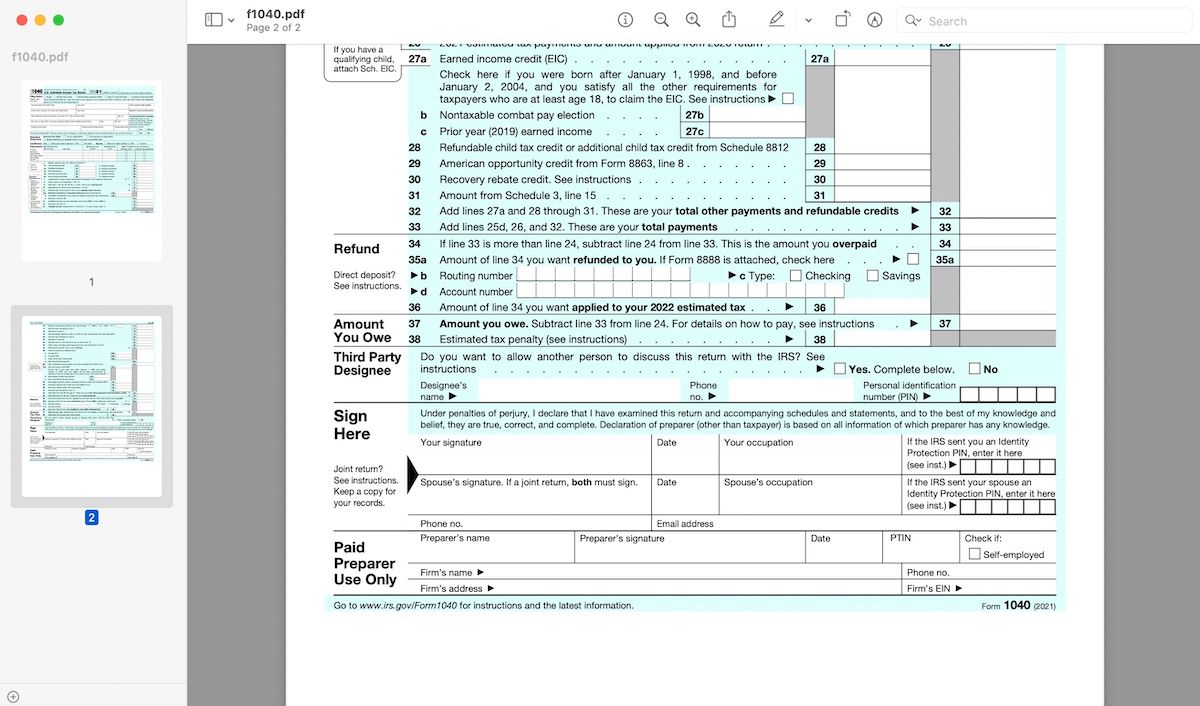
Vorschau ist eine App, die als Teil von macOS vorinstalliert ist. Sie ist ein einfacher Dokumentenbetrachter, enthält aber auch ein paar praktische PDF-Tools. Leider ist es kein PDF-Ersteller. Sie können jedoch rudimentäre Bearbeitungen an vorhandenen Formularen vornehmen.
Die besten Funktionen sind die Auszeichnungs- und Anmerkungswerkzeuge. Mit Preview können Sie auch die Seitenreihenfolge ändern, Seiten löschen, neue Seiten importieren, Ihre PDF-Dateien konvertieren oder bearbeiten und einzelne Seiten als separate Dokumente exportieren.
Vorschau ist eher ein PDF-Viewer als ein Editor. Sie können Formulare mit der integrierten Signaturfunktion unterschreiben, Text in Formulare eingeben und die Eingaben speichern und eine PDF-Datei mit Formen, Pfeilen, benutzerdefiniertem Text und Ihren eigenen Kritzeleien versehen. Diese Werkzeuge sind einfach zu verwenden und sehen auf der Seite gut aus, aber Preview ist noch weit von einem richtigen Editor entfernt.
2. LibreOffice Draw
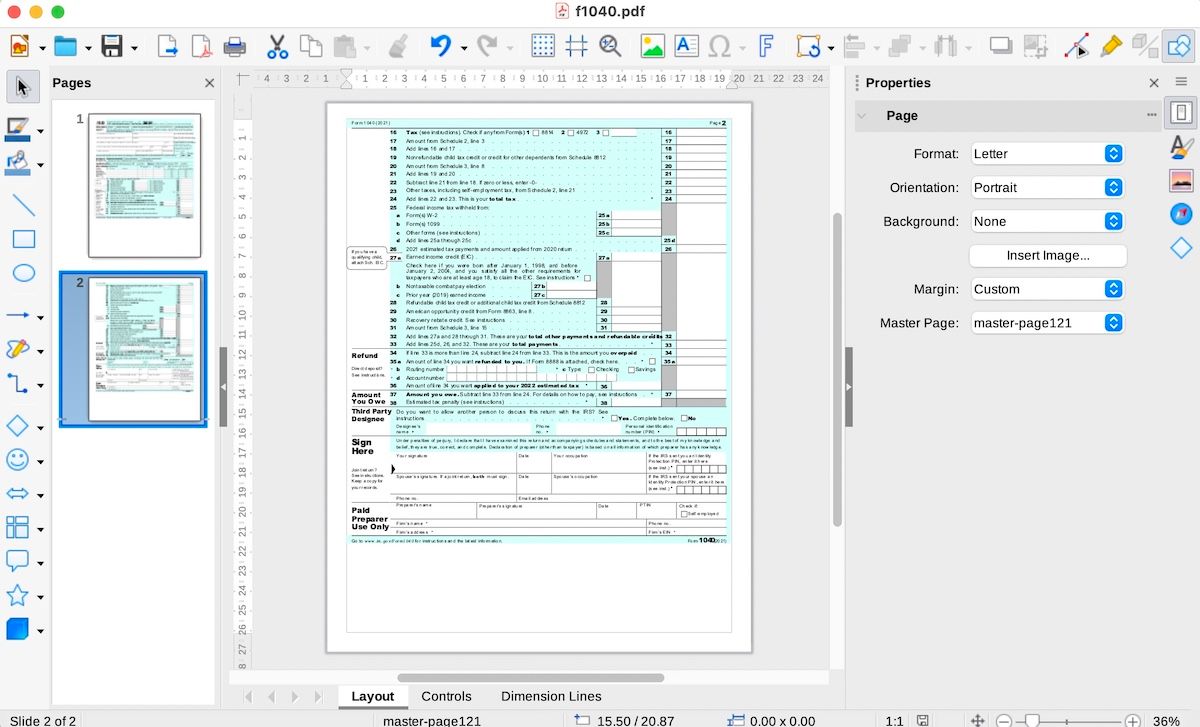
An der Open-Source-Office-Suite LibreOffice gibt es eine Menge zu lieben, nicht zuletzt die Fähigkeit der Draw-App, PDF-Dateien zu bearbeiten. Wir sprechen hier nicht von einfachen Markierungen,
Sobald Draw Ihre Datei öffnet, wandelt es Formelemente in feste Bilder um, die Sie in der Größe verändern und verschieben können. Sie können auch Textfelder verschieben oder ausfüllen, wobei allerdings alle bereits ausgefüllten Daten beim Import verloren gehen. Sie können Ihre eigenen Formen und Boxen, Formularelemente, Diagramme, Tabellen usw. hinzufügen.
Das größte Problem mit LibreOffice Draw ist die Interpretation bestimmter PDF-Dateien. Die Formatierung kann leicht abweichend erscheinen, mit seltsamem Textkerning und Stilinterpretation. Die Werkzeuge zur Formularerstellung sind unter Ansicht > Symbolleisten > Formularsteuerelemente versteckt. Damit lassen sich sogar funktionierende interaktive Formulare erstellen, aber die Werkzeuge sind alles andere als fortschrittlich.
Herunterladen: LibreOffice (kostenlos)
3. Adobe Acrobat Pro DC
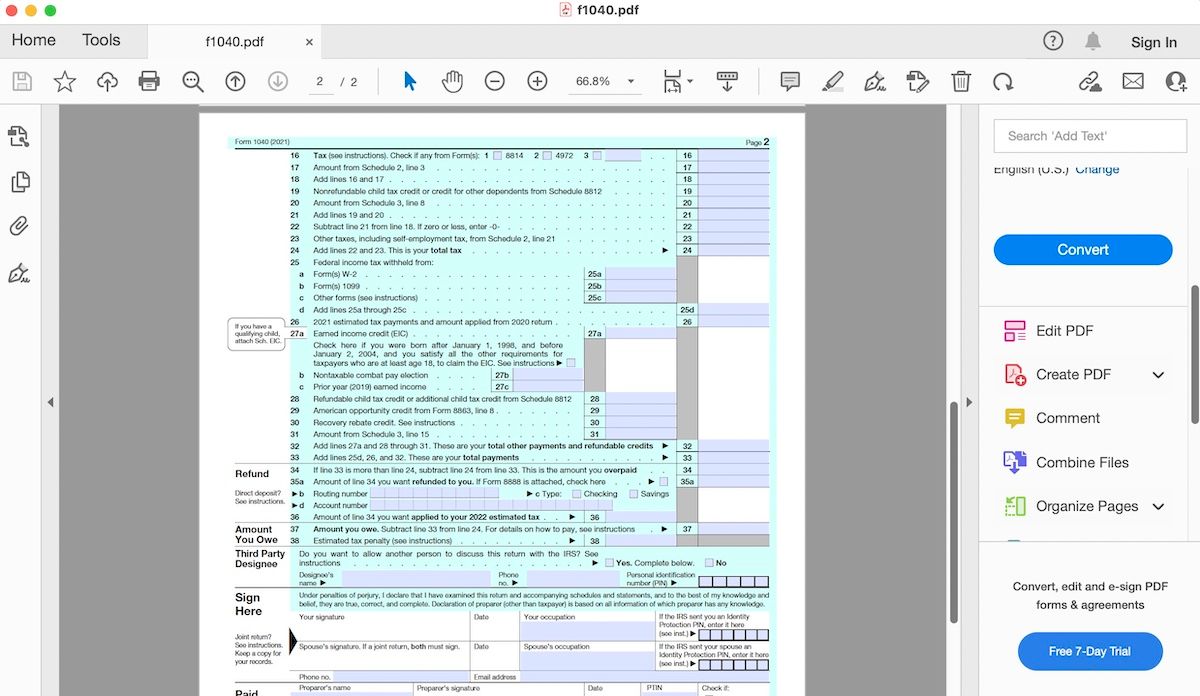
Adobe hat das PDF erfunden und bietet nach wie vor eine der besten Lösungen für die Bearbeitung und Erstellung von PDFs, die optische Zeichenerkennung (OCR) und alle Aufgaben, die dazwischen liegen. Mit 15 $ pro Monat ist der Preis die größte Einstiegshürde, obwohl Sie die App vor dem Kauf kostenlos ausprobieren können.
Acrobat ermöglicht es Ihnen, die Standard
Die Bearbeitungswerkzeuge sind unübertroffen, und Sie müssen sich keine Gedanken über die seltsamen Formatierungsprobleme machen, die man bei freien Lösungen wie LibreOffice findet. Ein klarer Unterschied zwischen dem Bearbeitungs- und dem Ansichtsmodus bedeutet, dass Sie beim Ausfüllen eines Formulars nicht versehentlich die Formatierung versauen werden.
Herunterladen: Adobe Acrobat Pro DC (Abonnement erforderlich, kostenlose Testversion verfügbar)
4. PDF-Experte
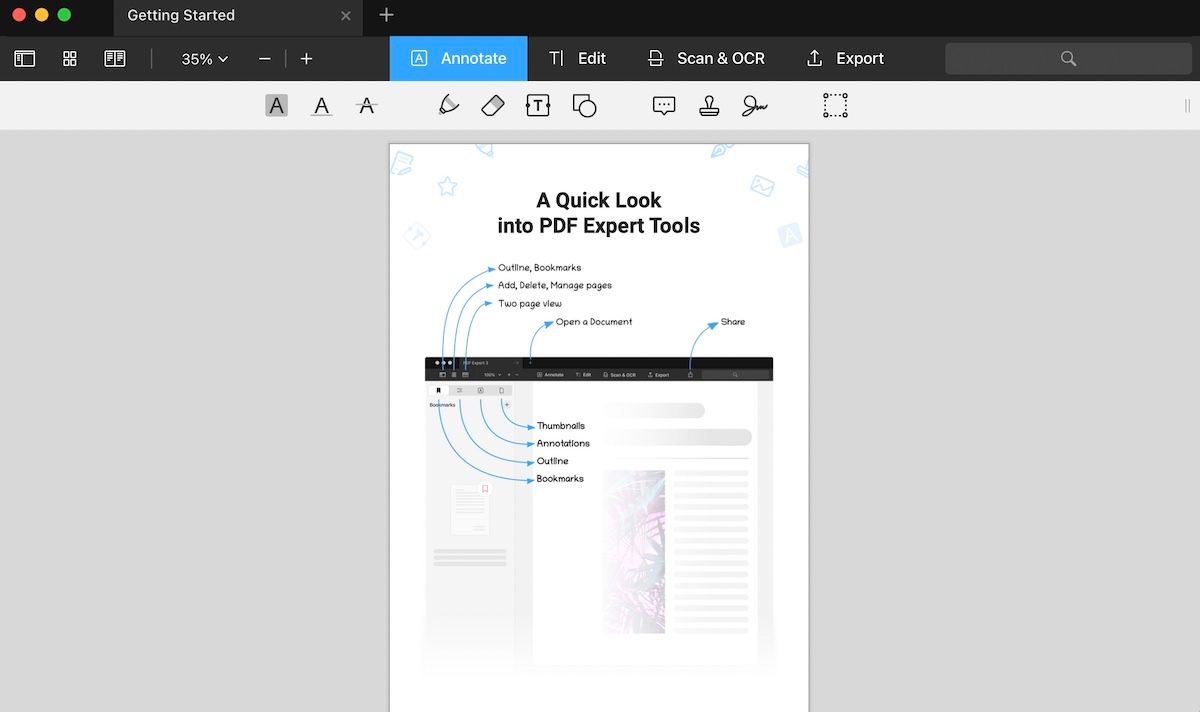
Readdle’s PDF Expert ist ein Premium-Tool. Für $80 erhalten Sie einen kompetenten Editor, der eine ordentliche Bearbeitung von PDF-Dokumenten ermöglicht, die einen Schritt über dem liegt, was Preview bietet. Leider ist es hier nicht möglich, PDF-Dokumente von Grund auf neu zu erstellen, und einige der Bearbeitungswerkzeuge lassen etwas zu wünschen übrig.
Die App ist ein kompetenter Editor für grundlegende Text-, Markierungs- und bildbezogene Aufgaben. Sie können Tippfehler korrigieren, ein neues Foto zu Ihrem Lebenslauf hinzufügen oder Hyperlinks einfügen, aber es gibt keine Werkzeuge zum Hinzufügen neuer Formen und Formularfelder. Es gibt jedoch Werkzeuge zum Zusammenführen, Kommentieren, Signieren von Dokumenten und eine schnelle Suche.
Wenn Sie einen guten Editor benötigen und kein Creative Cloud-Abonnement abschließen können, ist PDF Expert vielleicht genau das Richtige für Sie.
Herunterladen: PDF Expert ($80)
5. Foxit PDF-Editor
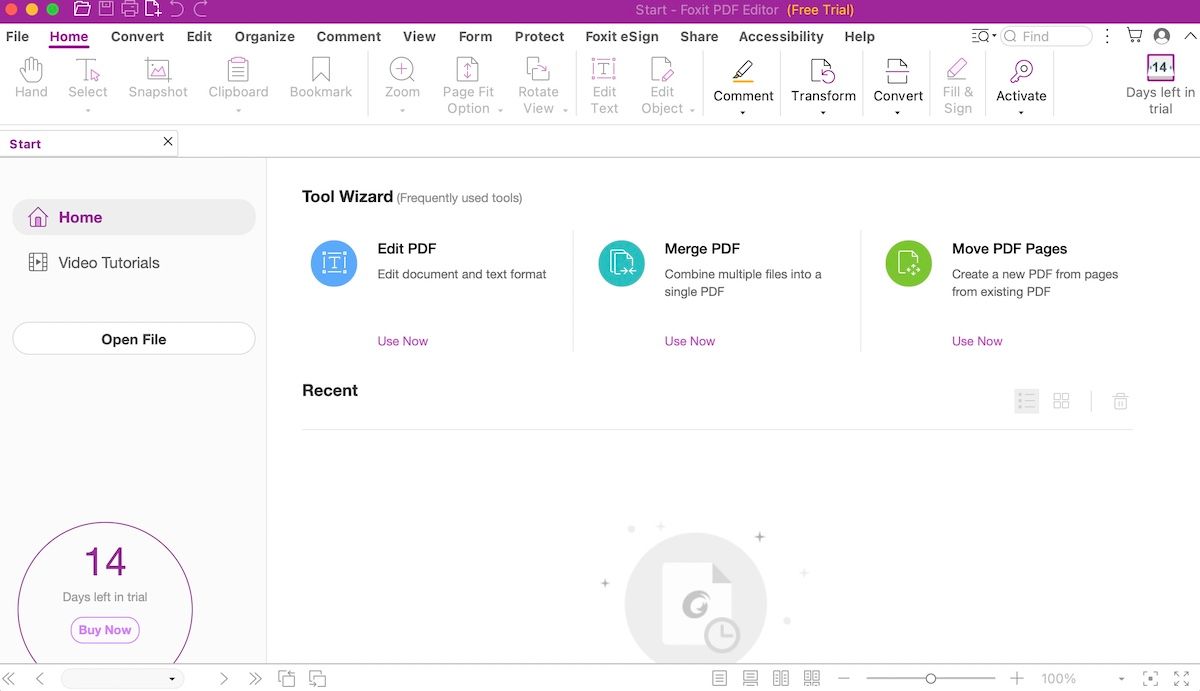
Der Foxit PDF Editor ist eine PDF-Produktsuite von den Entwicklern des Foxit PDF Reader. Sie können Ihre PDF-Dateien auf verschiedenen Geräten bearbeiten, überprüfen, verwalten, freigeben und schützen. Mit Foxit PDF Editor müssen Sie sich nicht mehr um das Layout kümmern, während Sie Ihre Texte bearbeiten. Mit dem Editor können Sie auch Textblöcke zusammenfügen, verknüpfen und verbinden.
Außerdem bietet es Exportfunktionen, mit denen Sie Ihr PDF in verschiedenen Formaten wie PowerPoint, Text, JPEG und TRF speichern können. Und dann ist da noch die Kollaborationsfunktion, mit der Sie PDF-Dateien mit Cloud-Speichersystemen und CMS verbinden können, um Echtzeit-Feedback zu erhalten.
Foxit PDF Editor ist in drei Editionen erhältlich: PDF Editor, PDF Editor Pro und PDF Editor Pro. Die beiden letztgenannten Editionen bieten zusätzliche Funktionen zu einem normalen PDF-Editor. PDF Editor Pro verfügt zum Beispiel über erweiterte Funktionen für die Zusammenarbeit, Bearbeitung und Sicherheit. PDF Editor Pro geht noch weiter und bietet zusätzlich Foxit ESign, PDF Editor für die Cloud und PDF Editor für mobile Endgeräte.
Alle Versionen von PDF Editor können als einmalige Gebühren, Jahres- oder Monatsabonnements erworben werden.
Herunterladen: Foxit PDF Editor ($159, kostenlose Testversion verfügbar)
6. PDFChef
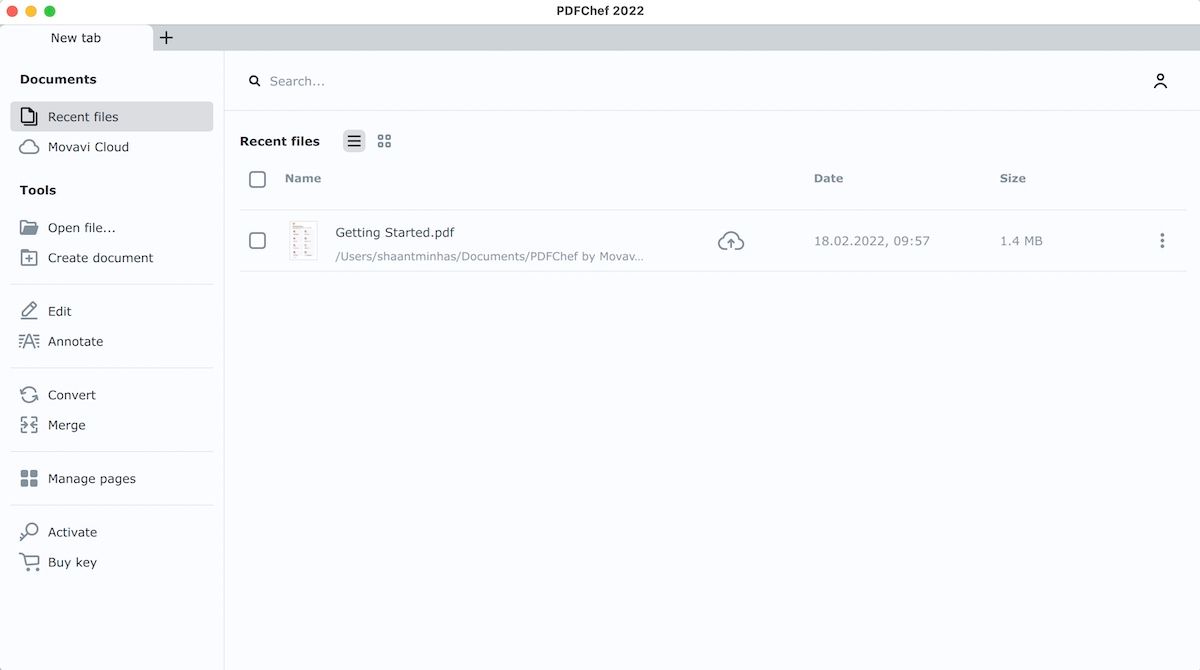
PDFChef ist ein weiterer All-in-One-PDF-Editor. Es handelt sich um eine plattformübergreifende Anwendung, die sowohl für Mac als auch für andere Systeme verfügbar ist. Was uns an PDFChef besonders gefällt, ist die Möglichkeit, Dateien aus verschiedenen Formaten in einer einzigen PDF-Datei zusammenzuführen. Wenn Sie zum Beispiel Word- und JPEG-Dateien haben, können Sie diese in einem einzigen PDF-Dokument zusammenführen.
Diese Anwendung ist auch als kostenlose PDFChef-Webanwendung verfügbar. Es ist also nicht nötig, die Desktop-App herunterzuladen. Rufen Sie einfach den Online-Editor auf, wählen Sie Ihre PDF-Datei aus oder erstellen Sie eine neue Datei von Grund auf.
Vor dem endgültigen Kauf können Sie die kostenlose Testversion von PDFChef auf Ihrem Mac ausprobieren, um alle Funktionen zu testen und zu sehen, ob sie Ihnen zusagt.
Herunterladen: PDFChef ($35.99, kostenlose Testversion verfügbar)
Vergessen Sie die anderen PDF-Editoren
Bei der Erstellung dieser Liste haben wir eine ganze Reihe von PDF-Editoren ausprobiert, und Adobe Acrobat Pro DC war wahrscheinlich die beste Lösung. Windows-Benutzer können Anwendungen wie Nitro für gängige PDF-Aufgaben verwenden, aber auf einem Mac ist die Szene etwas eingeschränkter. Es gibt viele schlechte PDF-Editoren, also halten Sie Ausschau nach gefälschten Landing Pages, die sich als offizielle Websites ausgeben, insbesondere wenn sie die Verwendung eines Drittanbieters vorschlagen.